free tk domain kaise apne blog par add Kare In hindi.domain kya hai step by step in hindi
Domain kya hai, dosto domain ek online website ki pehechan hota hai. Computer me jaise ek IP adress hota hai usi traha blog ke bhi ek IP adress hota hai. Kuyki ham log IP bhul jate hai isi liye blog or website ke ek naam diye jata hai joki yourdomain.com, Dekhiye ye jo naam hai wo ek domain name hai lekin sifr jo .COM hai wo hai domain.
Aapko aagar hum bole 171.182.176.123 ye mera blog adress hai to aap kabhi bhi is adress ko yadme nahi rakh sakte, lekin aagar ham bole mera blog adress hai www.myhinditricks.com to aap jarur isko yad me rakh sakte hai. Jobhi ho aap log samaj gaye honge ki ye domain name kya hota hai. To dosto chaliye aaj dekehte hai aapne blog par kaise ek free TK domain setup korte hai.
Freenom ek aise domain provider hai jo aap logo ko free TK domain ke sath sath GA, ML , GQ, CF istrake domain free me deta hai. aap is free domain ko aapne kisi bhi blog par istemal kar kaste ho chahe wo wordpress ho ya blogger ys koi or ho lekin aaj me aap logo ke sath share karunga blogger blog par free domain kaise setup karte hai.
Main aap logo ke sath TK domain setup kaise karte hai uske jankari ko lekar post karunga lekin baki jo free domain hai jaise ke GA, ML etc wo bhi setup kar sakte ho tips same hi hai. to chaliye dosto dekh lete hai kaise karte hai blogger par ek free tk domain setup.
Pahle ap DOT.TK site par visit kare. Domain site par visit karne ke bad asp dekhiye upar Right side par ek opiton hai "Login to My Freenom" is par click kare.
Aabhi ek page ayega usme dekhiye aapko login karne ka opiton milega, aap ek kam kare niche Google+ and Facebook icon hai us par click kare uske bad aapne jo social icon par click kiya uske email aur password dal kar account login kare, is site par auto login ho jayega.
Login kar lijiye upar ke koibhi option par click kar ke.Abhi dekhiye apko ek new website par lekar jayega jiska naam hai FreeNom udhar dekhiye ek Find your new Domain option hai uss box par apne domain naam likhiye jo ki ap lena cahati ho free me.
Domain naam deneke bad Check button par click kare. agar apne jo naam diye hai oh available hai to niche dekhiye Get it now button hai uspar click kare.
Abhi Checkout button par click kijiye iske matlab ya nahi hai ke apko paise lage ga ya free Checkout hai iske matlab apne isko free me liye hai.
Abhi jo page ayega usme se apko Period 12 month select karna hoga kiuke ap pahle saal isko 1 year istemal kar sakte ho daar neka koi bath nahi apke 1 year khatam hone se pahle ap inko dobara renew kar sakte ho.
Abhi jo page open hoga udhar se ap I have read and agree to the Terms & Conditions par click kardijiye. iske matlab ap inlogo ke batose sehemat ho.
Top menu se My Domains button par click kare.
Abhi jo page ayega udhar se ap rigt side par dekhiye Manage Domain button hai uspar click kare.
Manage Domain par click karne ke bad ek new page ayega uspar Manage Freenom DNS button par click kare.
Dosto ap koibhi blog istemal karo upar dikhayaga tips har kisike liye ekdom ek hai. lekin abhi jo me share karungi o sirf blogger users ke kiye agar ap wordpress istemal karti ho to google par ya youtube par search kijiye bohuti easy hai apko bhi tips mil jayega.
Blogger blog par TK domain ko setup kane ke liye abhi apko blogger login karna hoga uske bad Settings option se apko Basic par click karke + Setup a 3rd party URL for your blog par click karna hoga.
Kuchi der pahle DOT TK par jo domain apne REGISTRATION kiye us domain ko www ke sath iss blank box par daliye uske bad Save par click kare.
Aabhi aap FreeNom site par jaye uske bad niche dikhai huye tarike se DNS ko thik tarike se setup kare. FreeNom site par jakar apko pahle Add Record par click karna hoga oske bad More Records par click kar kar ke sab Records add karna hoga.
1. Type me se select kare CNAME Record ko → Host Name ke liye select kare WWW → IP Adress me dene hoga ghs.google.com ye sabke liye ek hai.
2. Abhi More Records par click karke CNAME Record select kare → Host Name par upar jo blogger settings se copy karne ke liye bole 7 number step dekhiye sob niche usko dijiye,
3. Abhi ap More Records par click karke A Record select kare → abhi Host Name par apke tk domain ko likhiye www nahi likhna hoga → Abhi IP Address par 216.239.36.21 OR 216.239.38.21 koi bhi ek ko likhiye. Abhi More Records par click karke Save button par click kare. Niche screenshot dekhiye.
Abhi Settings option se Basic par click kare + Setup a 3rd party URL for your blog button par click karke abhi jo aapne TK domain liya hai usko dal kar Save Button par click kare.
Abhi Edit Button par click karke Redirect button par click kare. Iska matlab ap agar apne blog par www ke bad visit karte ho to visit kar sakte ho.
Dosto ho gaya aagar aap logo ko is post se koi dikat ho to jorur batana ham jorur help karnge. aur mera is post se apko koibhi help huya ho to aapne dosto ke sath share kare.
Aapko aagar hum bole 171.182.176.123 ye mera blog adress hai to aap kabhi bhi is adress ko yadme nahi rakh sakte, lekin aagar ham bole mera blog adress hai www.myhinditricks.com to aap jarur isko yad me rakh sakte hai. Jobhi ho aap log samaj gaye honge ki ye domain name kya hota hai. To dosto chaliye aaj dekehte hai aapne blog par kaise ek free TK domain setup korte hai.
Freenom ek aise domain provider hai jo aap logo ko free TK domain ke sath sath GA, ML , GQ, CF istrake domain free me deta hai. aap is free domain ko aapne kisi bhi blog par istemal kar kaste ho chahe wo wordpress ho ya blogger ys koi or ho lekin aaj me aap logo ke sath share karunga blogger blog par free domain kaise setup karte hai.
Free TK Domain Kaise Apne Blog Par Istemal Kare
Main aap logo ke sath TK domain setup kaise karte hai uske jankari ko lekar post karunga lekin baki jo free domain hai jaise ke GA, ML etc wo bhi setup kar sakte ho tips same hi hai. to chaliye dosto dekh lete hai kaise karte hai blogger par ek free tk domain setup.
Pahle ap DOT.TK site par visit kare. Domain site par visit karne ke bad asp dekhiye upar Right side par ek opiton hai "Login to My Freenom" is par click kare.
Aabhi ek page ayega usme dekhiye aapko login karne ka opiton milega, aap ek kam kare niche Google+ and Facebook icon hai us par click kare uske bad aapne jo social icon par click kiya uske email aur password dal kar account login kare, is site par auto login ho jayega.
Note: Aap Dot.tk domain par pahle domain search karke bhi bad me login kar sakte ho.
Login kar lijiye upar ke koibhi option par click kar ke.Abhi dekhiye apko ek new website par lekar jayega jiska naam hai FreeNom udhar dekhiye ek Find your new Domain option hai uss box par apne domain naam likhiye jo ki ap lena cahati ho free me.
Domain naam deneke bad Check button par click kare. agar apne jo naam diye hai oh available hai to niche dekhiye Get it now button hai uspar click kare.
Abhi Checkout button par click kijiye iske matlab ya nahi hai ke apko paise lage ga ya free Checkout hai iske matlab apne isko free me liye hai.
Abhi jo page open hoga udhar se ap I have read and agree to the Terms & Conditions par click kardijiye. iske matlab ap inlogo ke batose sehemat ho.
Top menu se My Domains button par click kare.
Manage Domain par click karne ke bad ek new page ayega uspar Manage Freenom DNS button par click kare.
Dosto ap koibhi blog istemal karo upar dikhayaga tips har kisike liye ekdom ek hai. lekin abhi jo me share karungi o sirf blogger users ke kiye agar ap wordpress istemal karti ho to google par ya youtube par search kijiye bohuti easy hai apko bhi tips mil jayega.
Blogger blog par TK domain ko setup kane ke liye abhi apko blogger login karna hoga uske bad Settings option se apko Basic par click karke + Setup a 3rd party URL for your blog par click karna hoga.
Kuchi der pahle DOT TK par jo domain apne REGISTRATION kiye us domain ko www ke sath iss blank box par daliye uske bad Save par click kare.
Aabhi aap FreeNom site par jaye uske bad niche dikhai huye tarike se DNS ko thik tarike se setup kare. FreeNom site par jakar apko pahle Add Record par click karna hoga oske bad More Records par click kar kar ke sab Records add karna hoga.
1. Type me se select kare CNAME Record ko → Host Name ke liye select kare WWW → IP Adress me dene hoga ghs.google.com ye sabke liye ek hai.
2. Abhi More Records par click karke CNAME Record select kare → Host Name par upar jo blogger settings se copy karne ke liye bole 7 number step dekhiye sob niche usko dijiye,
3. Abhi ap More Records par click karke A Record select kare → abhi Host Name par apke tk domain ko likhiye www nahi likhna hoga → Abhi IP Address par 216.239.36.21 OR 216.239.38.21 koi bhi ek ko likhiye. Abhi More Records par click karke Save button par click kare. Niche screenshot dekhiye.
Abhi Settings option se Basic par click kare + Setup a 3rd party URL for your blog button par click karke abhi jo aapne TK domain liya hai usko dal kar Save Button par click kare.
Dosto ho gaya aagar aap logo ko is post se koi dikat ho to jorur batana ham jorur help karnge. aur mera is post se apko koibhi help huya ho to aapne dosto ke sath share kare.



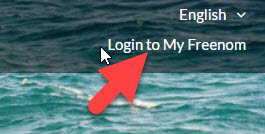












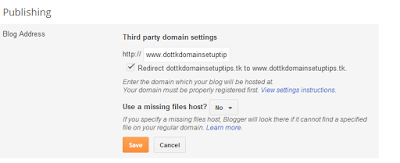





COMMENTS